电脑版美图秀秀给GIF添加文字的方法
时间:2022-08-24 17:15:39作者:极光下载人气:105
很多小伙伴在下载收藏或是使用GIF表情包的时候,可以看到很多GIF表情包中都有文字,这些文字可以起到解释表情包内容或是增加趣味性的效果,那么当我们自己制作GIF的时候,我们应该如何在自己的GIF中进行文字的添加呢,其实很简单,我们只需要在完成GIF图片导入之后,点击页面左侧的“多帧文字”选项,然后在页面右侧就会出现文字设置框,直接进行文字输入和设置,最后点击“添加文字”即可。有的小伙伴可能不太清楚具体该如何进行操作,接下来小编就来和大家分享一下电脑版美图秀秀给GIF添加文字的方法。
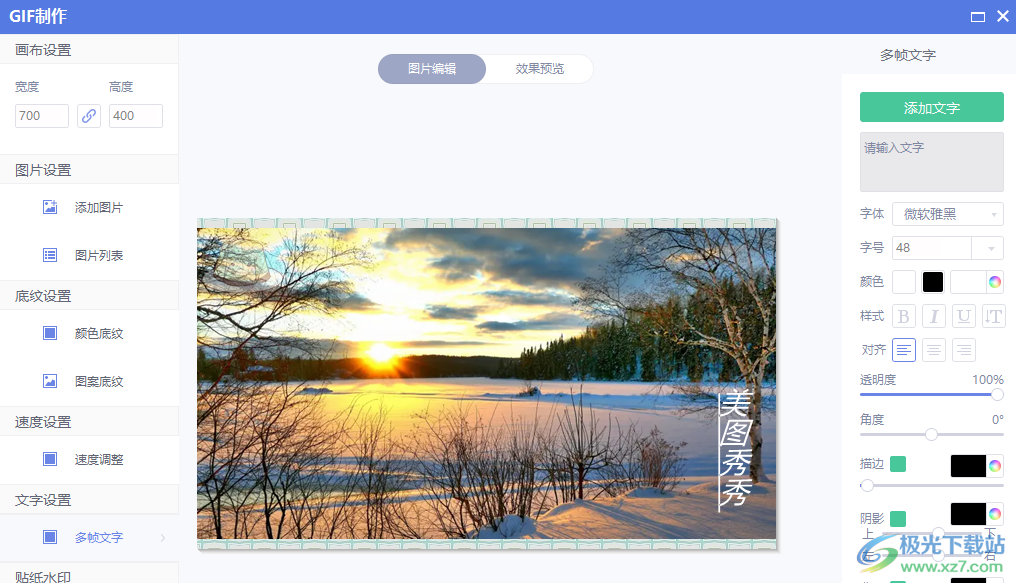
方法步骤

大小:239.03 MB版本:v7.6.2.3环境:WinAll, WinXP, Win7
- 进入下载
1、第一步,我们打开美图秀秀,在美图秀秀页面中找到GIF制作,点击之后根据提示添加一张图片,进入GIF制作页面之后再点击图片列表和添加多张图片,将我们准备的图片都进行添加
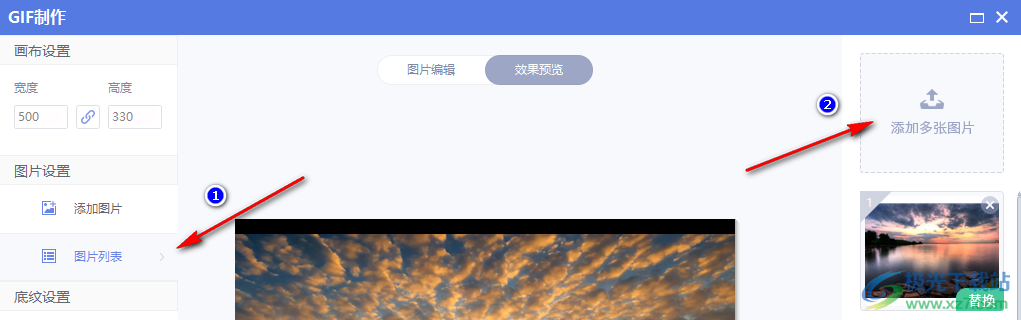
2、第二步,GIF的图片添加完成之后我们点击页面左侧工具栏中的“多帧文字”选项
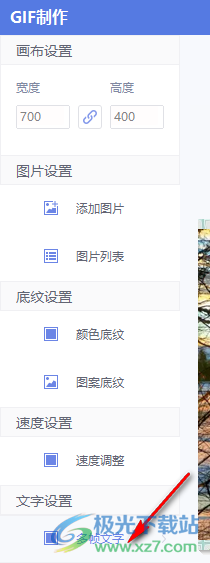
3、第三步,接着我们在页面右侧的多帧文字设置栏处,先输入文字,再进行文字的颜色、字体、样式等设置,最后点击“添加文字”即可
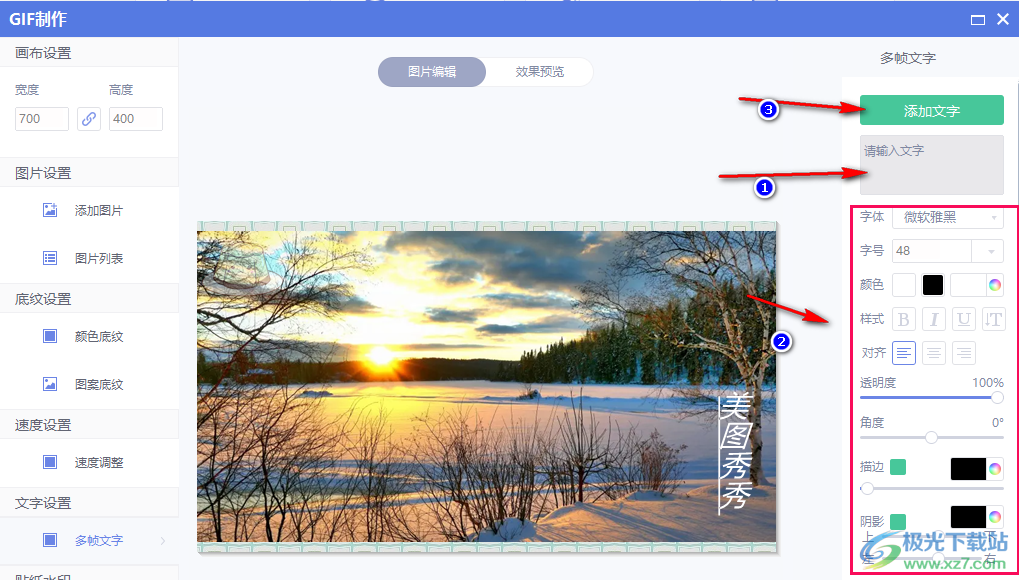
以上就是小编整理总结出的关于电脑版美图秀秀给GIF添加文字的方法,我们先在美图秀秀的GIF制作页面中进行图片的添加,然后点击“多帧文字”选项,再在页面右侧输入我们想要展示的文字并进行设置,最后点击添加文字即可,感兴趣的小伙伴快去试试吧。
相关推荐
相关下载
热门阅览
- 1百度网盘分享密码暴力破解方法,怎么破解百度网盘加密链接
- 2keyshot6破解安装步骤-keyshot6破解安装教程
- 3apktool手机版使用教程-apktool使用方法
- 4mac版steam怎么设置中文 steam mac版设置中文教程
- 5抖音推荐怎么设置页面?抖音推荐界面重新设置教程
- 6电脑怎么开启VT 如何开启VT的详细教程!
- 7掌上英雄联盟怎么注销账号?掌上英雄联盟怎么退出登录
- 8rar文件怎么打开?如何打开rar格式文件
- 9掌上wegame怎么查别人战绩?掌上wegame怎么看别人英雄联盟战绩
- 10qq邮箱格式怎么写?qq邮箱格式是什么样的以及注册英文邮箱的方法
- 11怎么安装会声会影x7?会声会影x7安装教程
- 12Word文档中轻松实现两行对齐?word文档两行文字怎么对齐?
网友评论